Grazie alla loro quota di mercato ridotta, i Mac non sono suscettibili alle infezioni da malware come le loro controparti Windows. Tuttavia, è ancora possibile trovare un Mac infetto da malware. Se vuoi rimuovere Malware Dal tuo Mac, quanto segue ti mostrerà come.

Che cos'è il malware?
Il malware, abbreviazione di "malware", è qualsiasi tipo di software che interferisce con il funzionamento del computer di un utente o agisce contro la volontà dell'utente. Secondo Wikipedia, questo include "virus informatici, trojan, ransomware, spyware, adware e altri programmi dannosi".
La maggior parte dei malware viene installata senza il consenso o la conoscenza dell'utente. Grazie al download di file fuorvianti o pubblicità ingannevole, gli utenti a volte installano malware. Questo accade più spesso con programmi antivirus falsi come MacDefender. Sembra un'applicazione utile, ma se non ti rendi conto che sta dirottando il tuo sistema, rallenterà il tuo computer.
Questi sono talvolta chiamati "software potenzialmente indesiderato". Le barre degli strumenti del browser spesso rientrano in questa categoria insieme ad altre applicazioni indesiderate o intenzionalmente fuorvianti. Gli utenti potrebbero volerlo mantenere, ma ci sono buone probabilità che stia causando danni al tuo sistema a tua insaputa.
Non tutti i computer lenti soffrono di un'infezione da malware. Gli utenti di computer meno esperti spesso etichettano tutti i problemi di sistema come "virus" e "malware". Sebbene alcune di queste cose siano vere, ci sono altri passaggi che devi eseguire per rimettere in ordine il dispositivo. Solo perché la scansione del malware risulta passiva non significa che il tuo computer sia completamente funzionante. Sebbene i Mac richiedano meno manutenzione rispetto alle macchine Windows, mantenere i file nel disco rigido pieno o appena al di sotto del limite o eseguire troppe applicazioni renderà sicuramente lento il tuo computer.
Installa Malwarebytes
1. Scarica il malware dal sito Web dello sviluppatore (opzionale: ottieni il 25% di sconto da Malwarebytes Premium).
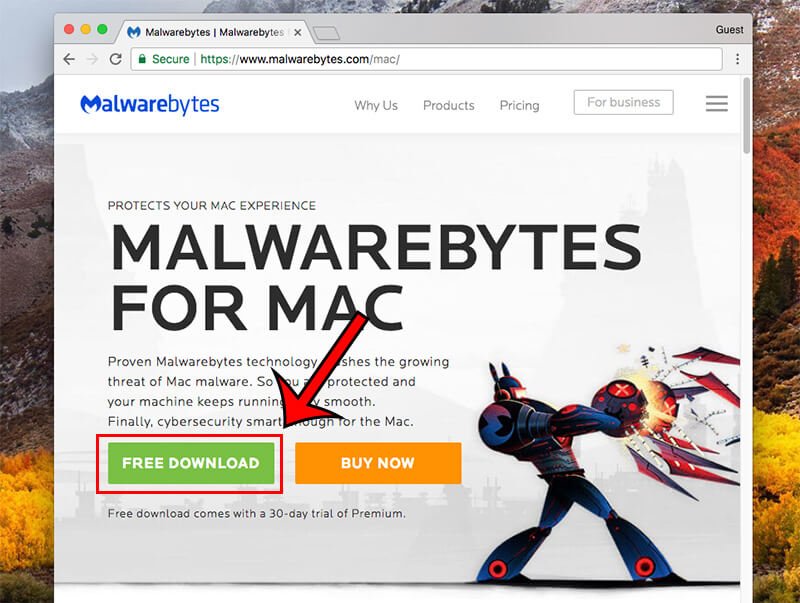
2. Trova il file "Malwarebytes-Mac-3.xyzzz.pkg" nella cartella Download (o dove l'hai salvato).
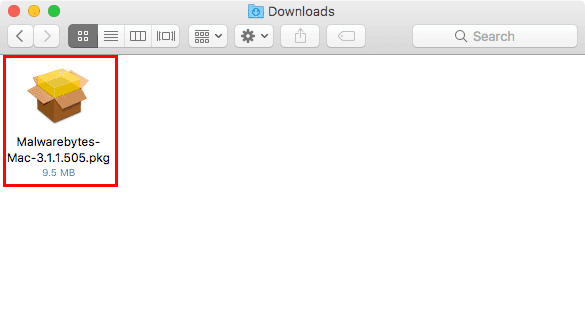
3. Aprire il programma di installazione facendo doppio clic sul file scaricato.
4. Seguire le istruzioni dell'installatore per completare l'installazione.
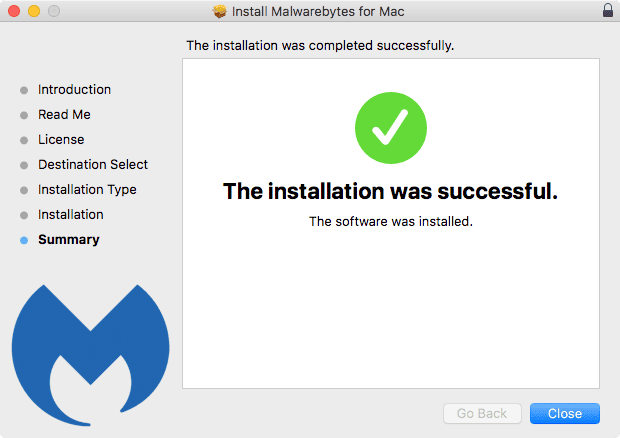
Esegui Malwarebytes
1. Individua il logo Malwarebytes nella barra dei menu. Questa barra viene visualizzata nella parte superiore dello schermo del computer vicino all'orologio.
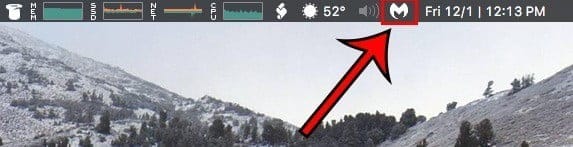
2. Fare clic sull'icona per aprire il menu a discesa.
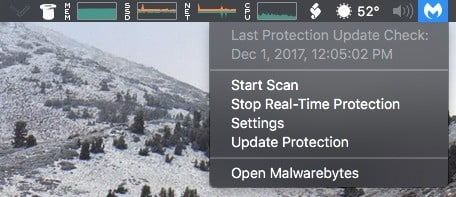
Scegli Avvia scansione. Verrà avviata la scansione del computer alla ricerca di malware, software indesiderato e virus.
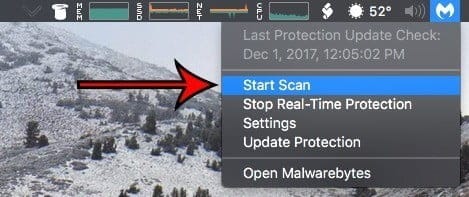
4. Potrebbe volerci del tempo per l'esecuzione, ciò significa che non riceverai un indicatore di avanzamento durante questo periodo. Puoi dire che il servizio è ancora in esecuzione se Stop Scan appare nel menu a discesa.
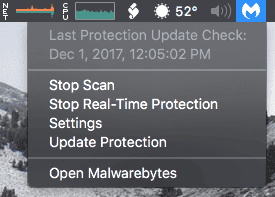
Rimuovi il malware dal tuo Mac con Malwarebytes
1. Al termine della scansione, verrà visualizzata una finestra Malwarebytes che ti informa dei risultati della scansione. Se questa finestra non viene visualizzata, puoi accedervi facendo clic su "Apri Malwarebytes" nella barra dei menu e quindi facendo clic su "Scansione" sul lato sinistro della finestra di Malwarebytes.
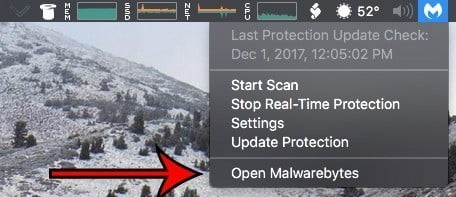

2. Nella finestra Conferma minacce elaborate, conferma di voler rimuovere tutti i programmi selezionati. Se tutto sembra a posto, fai clic sul pulsante "Conferma" nella parte inferiore della finestra.
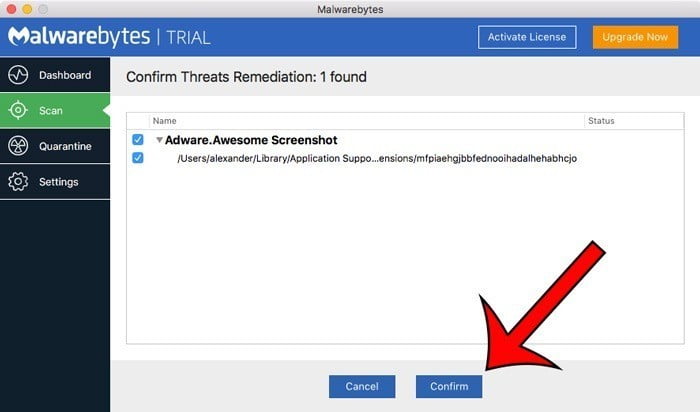
3. Facendo clic su "Conferma" tutti i file selezionati verranno eliminati dal sistema. Al termine dell'eliminazione, vedrai la finestra dei risultati. Tutti i malware rilevati dovrebbero ora essere rimossi.
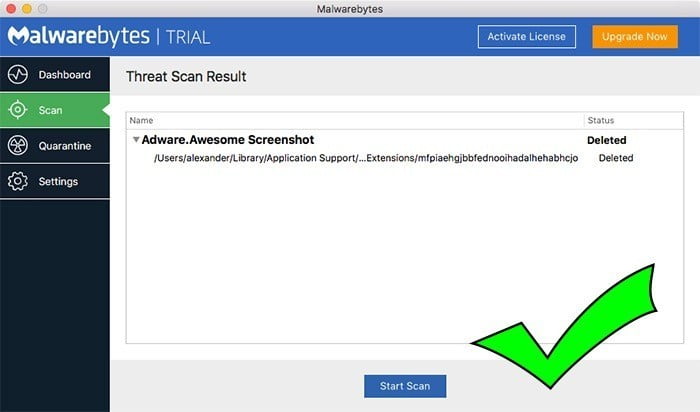
Con Malwarebytes puoi scansionare il tuo Mac alla ricerca di malware tutte le volte che vuoi. Se desideri una protezione proattiva in tempo reale, puoi ottenere un livello migliore iscrivendoti a Malwarebytes Premium. Ciò consente il monitoraggio automatico XNUMX ore su XNUMX di file sospetti.







